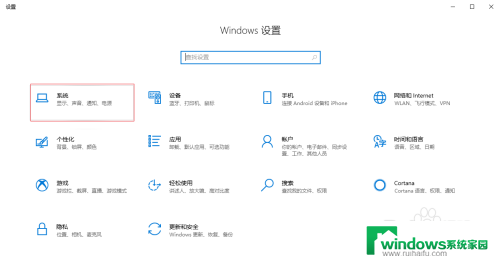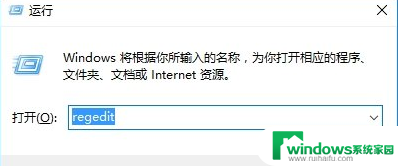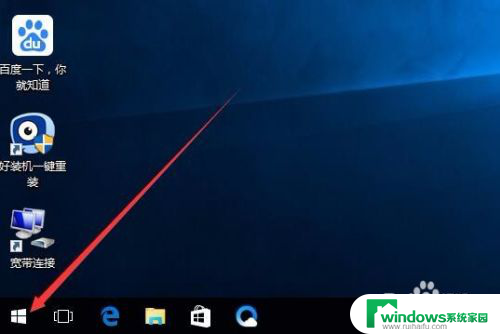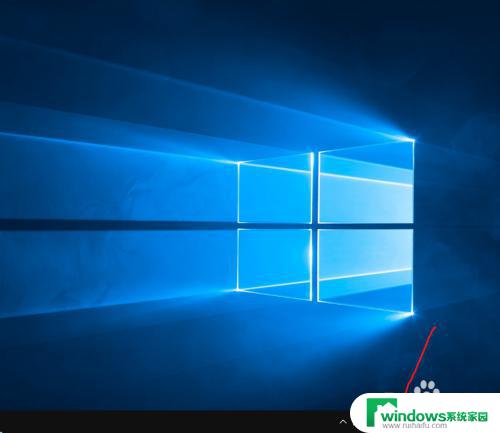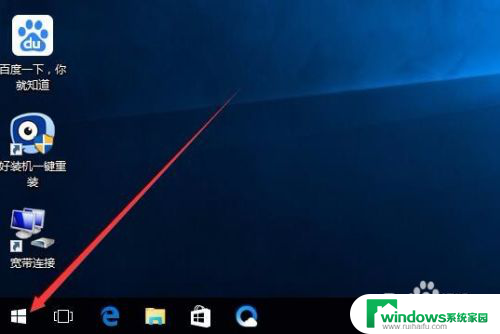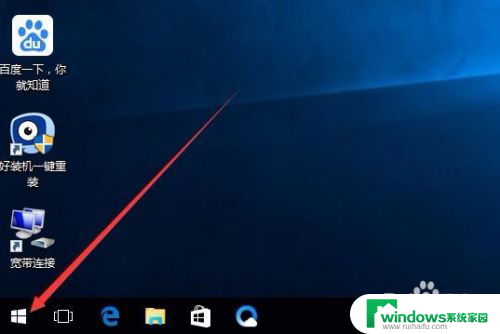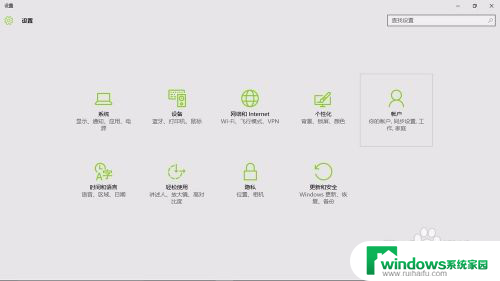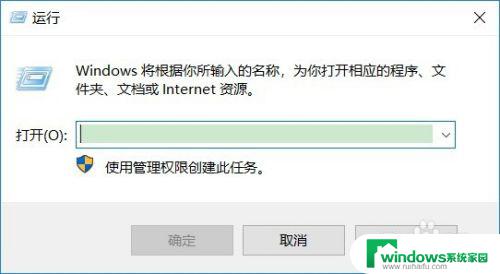键盘上锁怎么解锁 win10系统键盘锁住了怎么办
更新时间:2023-10-15 17:52:41作者:xiaoliu
键盘上锁怎么解锁,当我们使用电脑时,经常会遇到键盘锁住的情况,特别是在使用Win10系统时,当我们的键盘锁住了,应该怎么办呢?在这篇文章中我们将探讨解锁Win10系统键盘的方法,帮助大家轻松应对键盘锁住的困扰。无论是因为误操作还是其他原因导致键盘无法正常输入,本文将为大家提供一些简单有效的解决方案,让您的键盘重新恢复正常工作。无论您是电脑新手还是有一定经验的用户,相信本文都能为您解决键盘锁住的问题,让您的使用体验更加顺畅。
方法如下:
1.鼠标右键计算机,选择管理
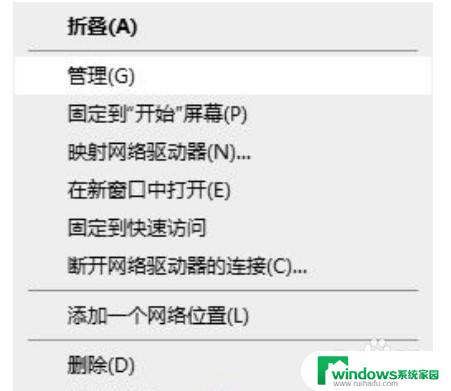
2.在计算机管理页面,点击设备管理器。然后选择键盘,选中当前正在使用的键盘
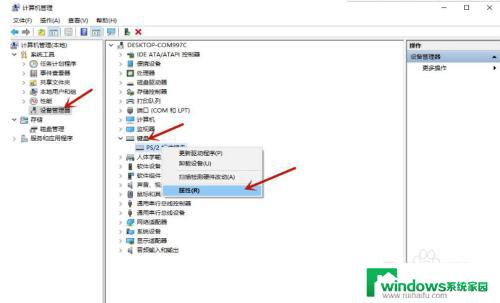
3.右击当前正在使用的键盘,点击属性。选择驱动程序,选择更新驱动程序
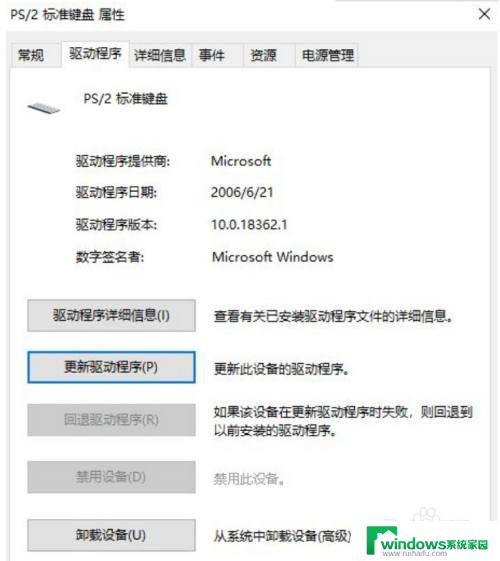
4.在新页面中选择自动搜索更新的驱动程序软件,之后在更新完成以后点击确定就可以了
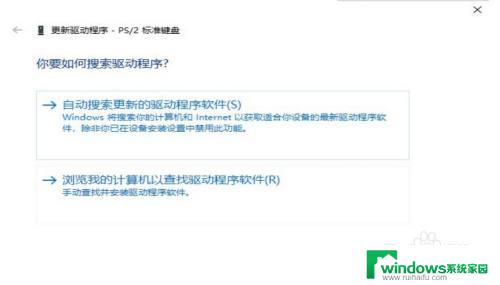
以上就是键盘上锁怎么解锁的全部内容,如果您需要的话,可以按照小编的步骤进行操作,希望对大家有所帮助。